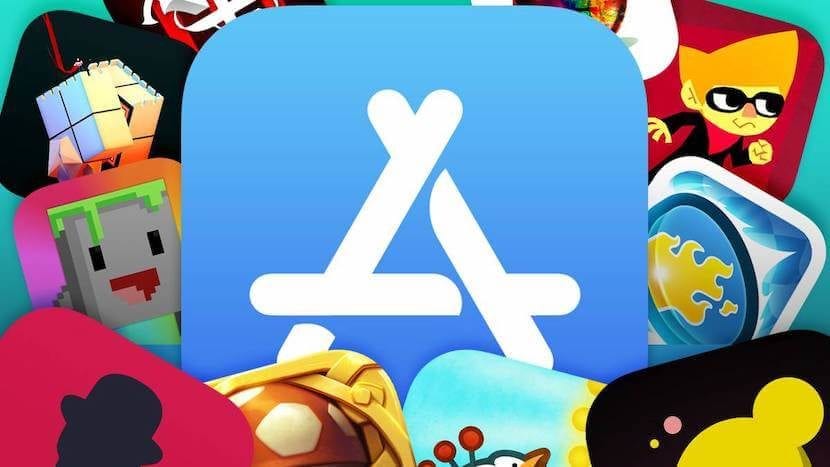
Comme vous le savez probablement déjà, avec l'arrivée de macOS Mojave, de nombreux changements et améliorations ont été introduits qui nous permettent d'avoir un bien meilleur contrôle sur l'ordinateur, mais aussi Apple a modifié l'emplacement de certaines options, afin de regrouper les éléments plus facilement pour les nouveaux utilisateurs de ce système d'exploitation, mais des choses comme l'option d'activer ou de désactiver les mises à jour automatiques depuis l'App Store sont un peu plus cachées.
C'est pourquoi, dans cet article, nous allons vous montrer comment vous pouvez facilement activer ou désactiver l'option afin que les mises à jour d'applications de l'App Store sont installées automatiquement sur votre Mac.
Activer ou désactiver les mises à jour automatiques des applications App Store dans macOS Mojave
Comme nous l'avons mentionné, avec macOS, cette option a changé de place, depuis ils l'ont mis en place avec les options de mise à jour, lesquelles ils ont également changé de lieu, car avant ils étaient dans le Mac App Store lui-même. Quoi qu'il en soit, si vous souhaitez modifier les paramètres de mise à jour des applications sur votre Mac, quelque chose qui peut être utile au cas où vous ne voudriez pas de nouvelles, ou pour que cela ne prenne pas trop de temps pour vous laisser ouvrez une application lors de sa mise à jour si vous avez un ordinateur sans disque dur SSD, vous pouvez suivre les étapes ci-dessous:
- Aller à préférences système sur votre Mac.
- Dans le menu principal qui apparaît, sélectionnez l'option appelée "Mise à jour logicielle".
- Maintenant, une petite boîte apparaîtra dans laquelle elle indiquera si vous avez une mise à jour macOS disponible, ou si non. Eh bien, au bas de celui-ci, vous devez appuyer sur le bouton appelé "Avancée…".
- Vous obtiendrez la configuration des mises à jour macOS, là où vous devriez regardez l'option "Installer les mises à jour de l'application depuis l'App Store", et activez-la ou désactivez-la selon vos préférences.
- Cliquez sur le bouton "Accepter" pour enregistrer les modifications et c'est parti.
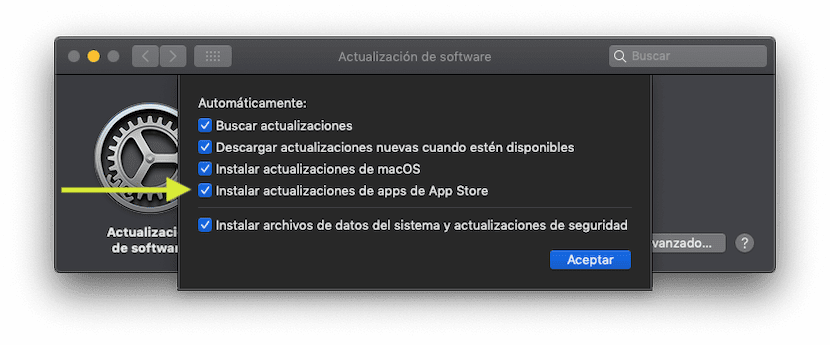
Une fois que vous avez fait cela, votre Mac devrait déjà commencer à suivre la configuration que vous avez établi, et bien que par défaut avec l'installation de macOS Mojave, c'est une option qui est activée, si vous l'avez désactivée et en avez besoin à l'avenir, vous pouvez la réactiver sans problème quand vous le souhaitez, en revenant à cette même section .
Mais cela s'applique-t-il également aux mises à jour de sécurité du système?
l'option «mise à jour du logiciel» n'apparaît pas sur mon mac, elle n'est pas dans les «préférences système» et je ne peux pas mettre à jour comment mettre à jour mon MAC
Sur mon mac, l'option «mise à jour du logiciel» n'apparaît pas, elle n'est pas dans les «préférences système», et je ne peux pas mettre à jour comment mettre à jour mon MAC J'ai le MAC PRO 2012